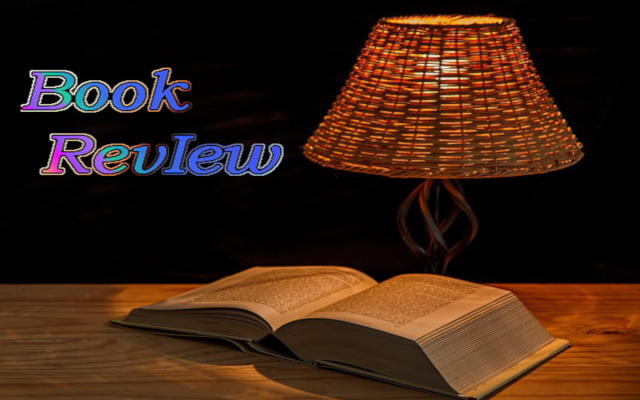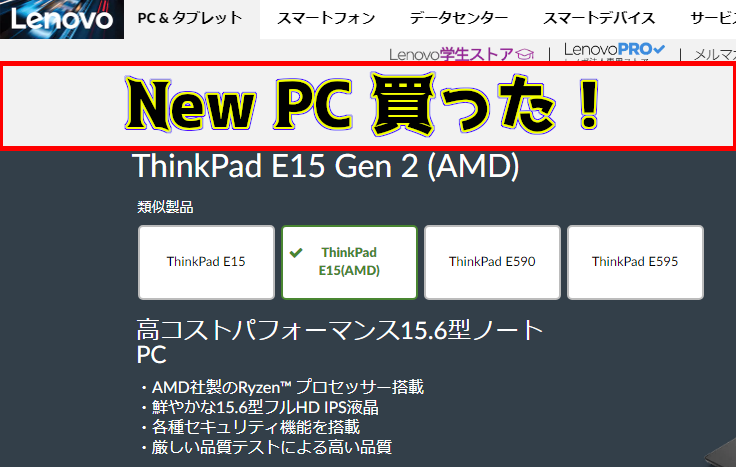 はて?? 特別定額給付金???
はて?? 特別定額給付金???なんぞそれ????
…ごめんなさい。書くのがびっくりするくらい遅くなりましたねw
特別定額給付金は、2020年の春~夏に行われた国の施策。
国民全員に対して一人あたり10万円支給されるといったものでした。
古い話ですが、、、コロナの特別給付金、みなさん受け取りましたか?
私は7月中旬に申し込んで、8月上旬に振り込まれました。
周りと比べるとかなり遅い方ですが受け取りました。
遅いのは、単純に申し込みが遅かったからです(´・ω・`)
その後、特に使う予定はなかったのですがまるでタイミングがそれに合わせるかのようにテレビが壊れました。
…これは多分ブログにかいてないですね。。
大きなこだわりを持って選んだわけではなく、壊れたためとりあえずすぐに持ち帰ることができるものを買った…という流れだったので、ブログに書くことがないなぁと思って書きませんでした。
タイトルのノートPCを特別定額給付金で購入と書いていますが、実は…転職して給料があがるから買ったのが本音です。
が、なんとなく特別定額給付金を使って買ったという感覚でいたらなんとなく経済に貢献したなぁと思い込めるかなと思い、特別給付金を使ったことにしました。
時期を合わせて、それなりに高級な家電を購入することで給付金をすぐに使ったことで経済的には役になったのかなとw
というわけで、タイトルの話に入っていきます。
ノートPCを購入するに至ったわけ
私は2020年の3月に転職しました。
【転職記1-転職への決意】アラフォーで人生初の転職決意…なんで転職したの?
私事ですが…実は2020年の3月に転職をしました(します)!2019年11月25日、社会人14年目でちゃんとした転職活動を始めました。子供が生まれて間もない頃に転職活動をしたことがありましたが、今回はちゃんと真面目に行いましたw私にとって転...
転職後、コロナの影響もあり出社する日数が非常に少なかったことや、自分が本当にやりたかったことと違ったことから再度転職するに至りました。
現在は2回目の転職先でなんとか働いています。
その転職先は、想定年収が今までを考えるとかなり上がったこともあり、やっと一般的な生活ができるくらいの給与を得ることができるようになりました。
それに後押しされ上に書いた特別定額給付金の支給。
今後の見通しを考えた時に…
あれ? ノートパソコン買えるかも…!!
と思ったのが最初でした。
それまでは経済的な面から購入する決意ができなかったんですよね(´・ω・`)
じゃあなんでノートPCなのか。
最近では嫁用のノートPCも購入しています。

嫁が新品のノートPC買った! 大前提としてMicrosoftのOfficeが使えることとして選んだよー!
2019年に書きたかったものを消化していきまっせ!今回はパソコンを購入したときの話です。実は昨年、、、必要にかられてパソコンを購入することになりました。私は以前購入した中古PCをまだまだまだまだ現役で使っています。といいつつ…私も2020年...
そして私自身は、以前中古で購入したPCで、SSD増設してさらにメモリも増やしたものを使っています。

人生初の中古パソコンを購入してみたよ! 安く買いたい人はかなりお勧め!
最近忙しすぎてストレスが溜まりまくっています。ストレスが溜まりに溜まってものを買って発散させようと思ったのですが…思った瞬間に購入してしまいましたw購入したのは1月なので既にかなりの期間が経過してしまってますが、その分バッチリと使い勝手を書...

7000円でノートパソコンの起動が数秒になったよ! 起動待ちのストレスが皆無になりました!
私がブログを書くメインの環境はノートパソコンです。スマホでは基本的に更新作業は行わず、メモのみ取ることに専念をしています。歩きながらメモをとったり、通勤時間にメモを取れるのがよいですね。ただどうしても細かなデザインや見た目の確認、入力スピー...

中古で購入したノートPCのメモリ増設したよ! 延命としては十分!
何度のこのブログに出てきている中古ノートPC。基本的に動画編集とか、データ保存とか以外の作業はほぼ中古で購入したノートパソコンでやっています。今考えると、発売してからは10年近く経過しているものですが、まだまだ全然現役で使えています。古くな...
しかも全然故障しておらず、普通に使える状態。。
不要な買い物で無駄遣いじゃん。
ってな話なのですが…(´・ω・`)
人にもよるのですが、パソコン買い替えを検討するときって、シンプルに故障した時か動作が遅く感じた時の2つだと思います。
今回はあえていうならば、「動作が遅く感じた時」にあてはまるかもしれません。
単純にブログに掲載する画像編集であったり、ものすごく簡単ですが動画をちょろっと触ったりといったようなちょっとだけ重い処理をする時に小さなストレスがたまるんですよね。
別に待てば問題ないのですが、できれば早いほうがいい! という理由で、漠然と新しいパソコンがほしいなぁと感じていました。
それと並行で色々なブログを読んでみると、
IBM(Lenovo)最高
- Ryzen(CPU)最高
…とかいいつつ、、、物欲が抑えられなかったことの理由付けになってますがw
条件:メーカーIBM(Lenovo) / CPU Ryzen / ノートPC
というわけで、メーカー、CPU、形式縛りで安いものを探すことにしました。といってもある程度ブログなどで情報を得ていたので、欲しいPCについてはもう決まっていました。
それは
デザインが質実剛健でありながら、シンプルスッキリしたデザインで、スタンダードノートPCの位置づけです。
3ヶ月くらい吟味して、、、というか物欲を抑えてと言ったほうが正しいですが、自分にあっていると判断して購入することにしました。
注文
注文はクリックを数回するだけなので簡単!ポチポチして、、、以下のようなスペックで買うことにしました。
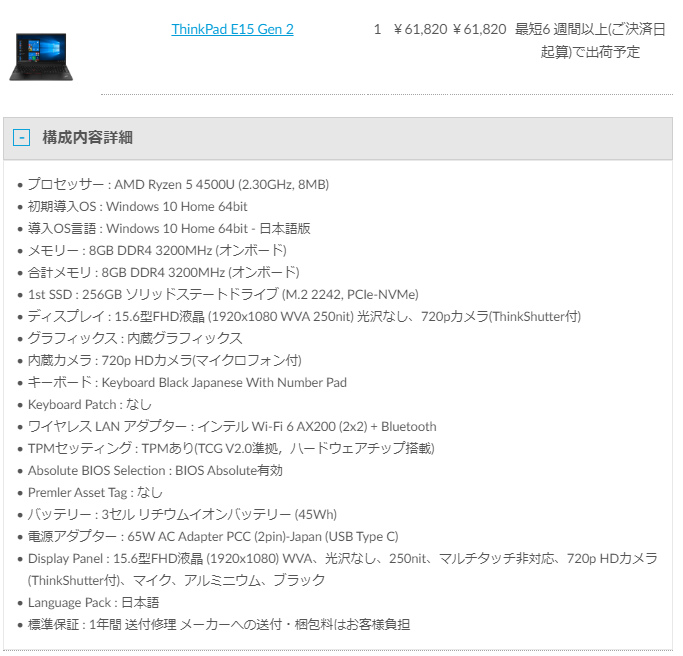
購入したのは2020/8/9です。
CPU
CPUはAMD製のRyzenを選択しました。購入した頃は、IntelよりもRyzenの方が色々見ていると評判が高かったんですよね。
しかも、今回選んだ「Ryzen 5 4500U」は価格以上の処理速度と話題だったので、こちらのCPUを選びました。
メモリ
メモリは正直悩みましたが、8GBを選択。我が家のデスクトップはかなり前に購入したBTOのPC。
デスクトップは16GB積んでいます。
せっかく買うので、デスクトップよりもメモリを多く積もうかなと思ったのですが、メモリを監視していると16GBもいらんかなと(´・ω・`)
ちなみにメモリの監視は以下のソフトで。

【SEが使う便利ツール】【Akabei Monitor】PCのリアルタイムの状況を常に表示! パソコン使いこなせる感を出せますよ(嘘)w
ひっさびさの更新でございます。。ものすごく仕事が忙しく、平日に更新する元気もなく、また、休みの日もなんやかんやで家でのんびりする時間もなく完全にブログ更新のタイミングを見つけられずにいます。できるだけ土日に書くというスタンスにしたいのですが...
SSD
ディスクは最近はもちろんSSD。我が家にあるデスクトップ/中古パソコンともにHDDからSSDに換装しています。

7000円でノートパソコンの起動が数秒になったよ! 起動待ちのストレスが皆無になりました!
私がブログを書くメインの環境はノートパソコンです。スマホでは基本的に更新作業は行わず、メモのみ取ることに専念をしています。歩きながらメモをとったり、通勤時間にメモを取れるのがよいですね。ただどうしても細かなデザインや見た目の確認、入力スピー...

メインPCをSSDに入れ替えたよ! もうHDDには戻れない。。
久しぶりでもないパソコン関連ですw最近はSEが使う便利ツールというシリーズを書いているので、IT寄りのことも書いているにも関わらずまたもや似たような感じなのですがwやっぱりパソコンであったり、IT関連は興味が尽きないのでこういった話題が増え...
容量ですが、256GBを選択しました。
大容量を選ばなかった理由は、そこまで大きなサイズはいらないかなという判断と、外付けHDDも我が家にはあり、データはそっちに入れてノートPCは最低限のデータだけで使おうと思ったことが理由です。

ポータブル外付けHDD購入したよ! やっぱり大容量は便利だと実感しました
最近は身の回りにデジタルデータが溢れています。我が家もデジタルのデータがどんどん増え続けていますw アナログのデータが増えるよりはいいのかもしれませんけどねwデジタルデータは、私自身神経質なので(笑)結構パソコンの中にあるデータはしっかりと...
その他
その他は…液晶サイズ。15.6型と私のノートパソコン人生の中で一番大きなサイズを選びました。
そしてフルハイビジョン!
フルハイビジョンあれば十分かなと思ってます。
そんなこんなで注文しました。
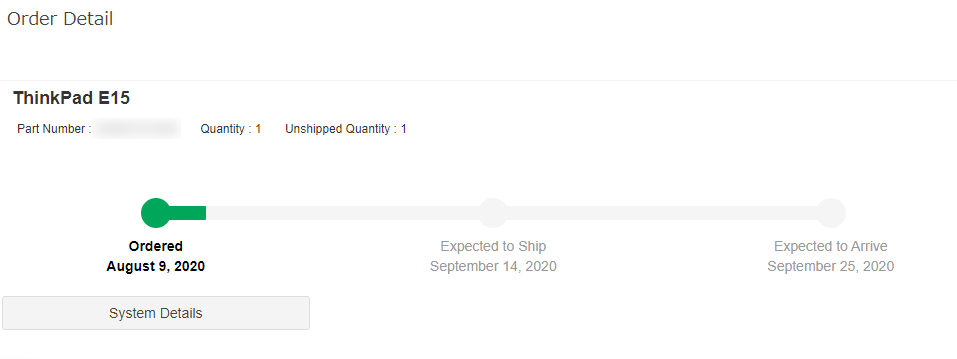
届いたよー!
待つこと6週間。…長いと感じたかもしれませんが、普段であれば2週間程度で届くのですがコロナの影響などから遅くなりました。
PCとか壊れたわけではなく、全然急ぎではなかったので、のんびりと楽しみに待ちました。
というわけで…無事に届きました!
箱の写真をガーッと。





この赤いシール、キレイに剥がすことが出来ないようになっており、開封未開封が確実にわかります。

あえてキレイに剥がそうとしましたが無理でした(´・ω・`)


開封してまず見えたのは緩衝材。
最近はすべてこんな感じで入ってますよね。
まずは脇に入っていた電源から。

ACアダプタは想像していたよりも小さかったですが、、ACアダプタがいらない時代にならんかなぁとずーっと思っていますw

充電はUSB-TypeCケーブル。
ちなみにスマホ用のType-Cケーブルでは充電できず、逆にPC用でスマホを充電しようとしてもダメでした。
使うことができれば便利だったんですけどね。。
というわけで次!

書類など紙は最小限で好み!
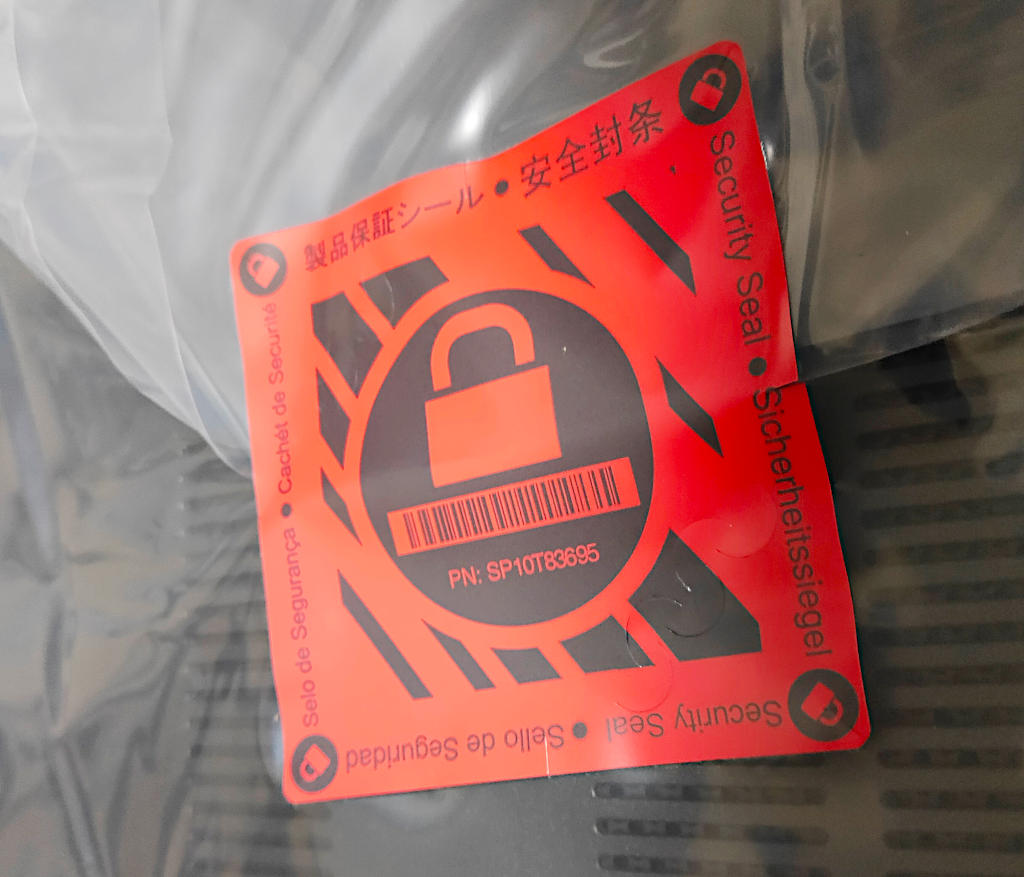
開封されていないことを証明するシールなんですかね。
ではでは早速本体!
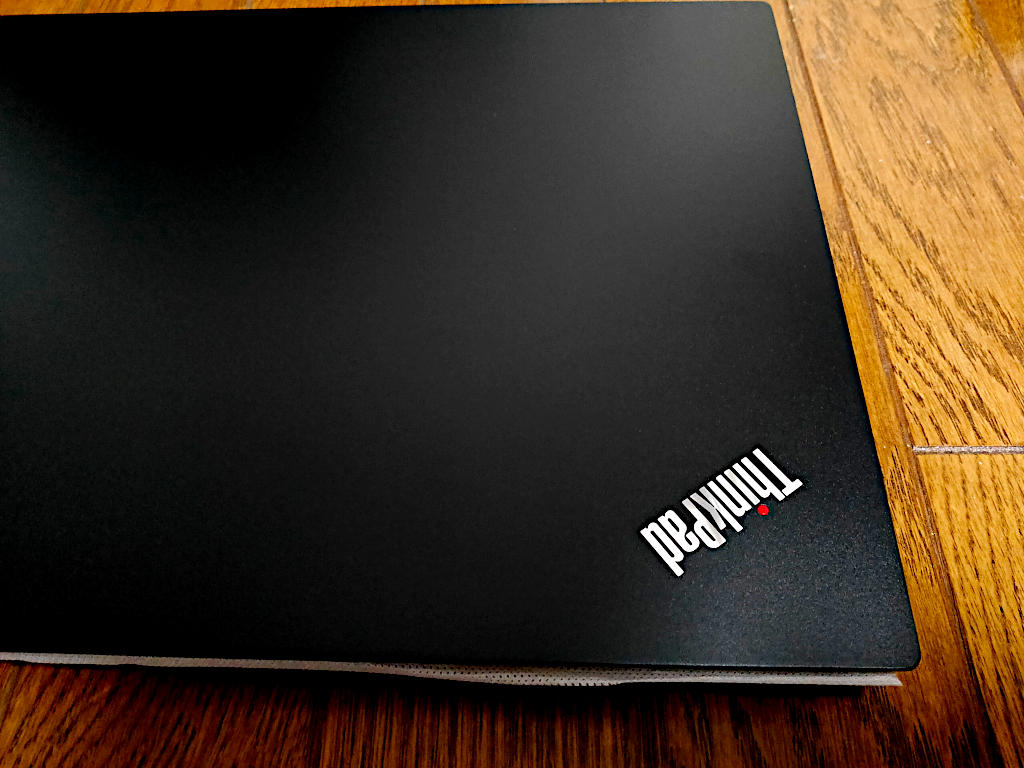

かっこいーーーー!!
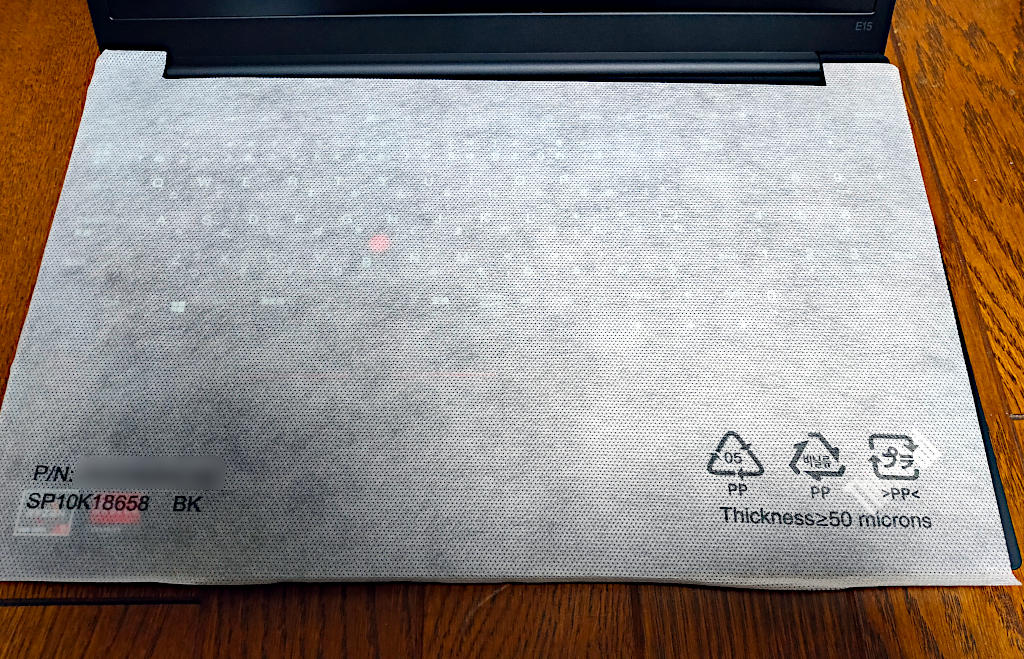
キーボードと液晶の間には傷防止の不織布が敷いてありました。

キーボード。 評判のイイ

RYZEN 4000シリーズのシール。
パームレストはプラスチッキーですが、見た目は安っぽくはないです。

マウスパッド(タッチパッド)はかなり大きく操作しやすそうだと感じました。

電源ボタンは右上。
PCの側面とか全面の場合、意外と触ってしまってスリープになってしまうことがあるのですが、キーボードと同じ面にあることで間違えて押してしまうことがないかなと。

左側に HDMI / USB(1口) / USB-TypeC がついています。
上の写真を見ると、キーボードがかなり低いと感じるかもしれないですが、タイピングにはなんの影響も有りません。

右側には USB(1口) / 有線があります。
今の時代は有線が無いノートPCもよくありますが、個人的には有線があったほうがいいです。
充電させてから、起動!
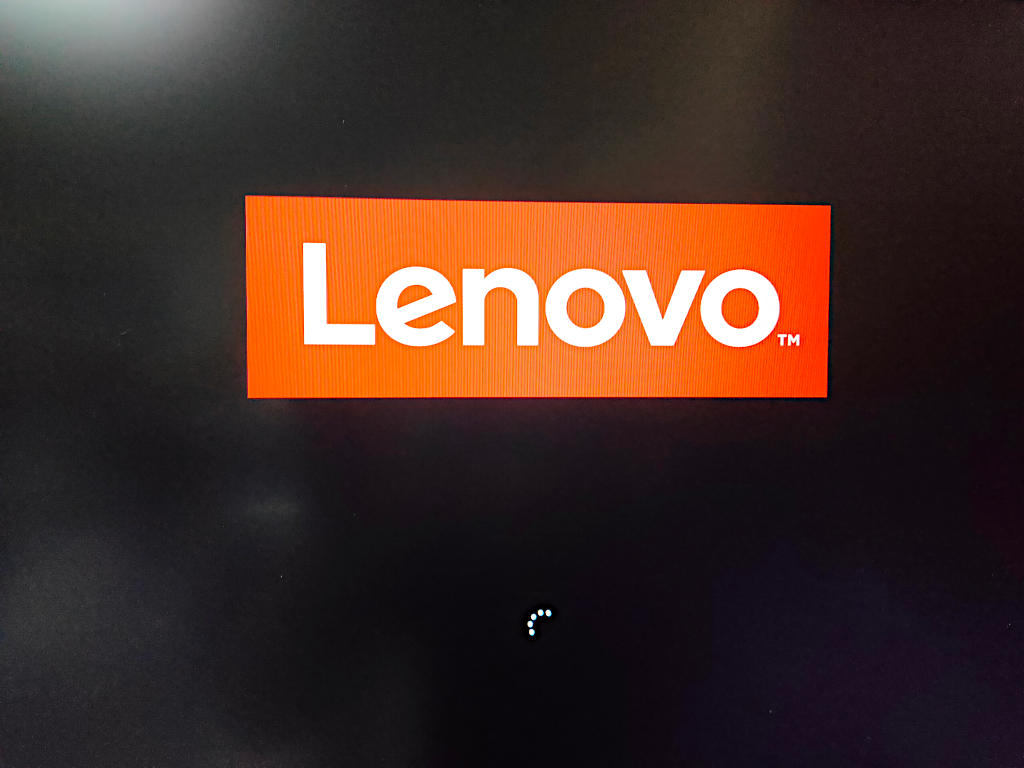
無事に初期セットアップ画面までいき使うことができるようになりました。
初期不良が無くてよかったーー!
使ってみた
早速使ってみることに!最初のアカウント設定などを行って使える状態に持っていきました。
まず最初に実施したのはバックアップの取得。
以前ブログに書いたバックアップツールを使ってバックアップを取得しました。
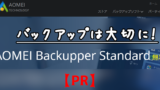
【PR】データは大切に! AOMEI Backupperはもしものときの手助けになるツールですよー!
みなさんはパソコンのデータをどうやって取っていますか?私の場合は、、、ディスクを複数に分けて保管しています。デスクトップはごっついパソコンを買ってHDDを4台位入れていますwそれプラス、物理的に外したHDDに1~2年に1回程度データをとって...
USBブートして外付けHDDにイメージを保管しておきます。 ここまでやったら後は自分が使っているツールをとにかくインストールするところからです。
SEが使う便利ツール
「SEが使う便利ツール」の記事一覧です。
今まで使ってきたノートPCと比べてちょっと高い感じがします。
ものすごく感覚的な話になるのですが、
- Let’sNote:カチカチ
- DELL:パコパコ
- Thinkpad:パフパフ
例えが昔風なのですが、高級セダンと軽自動車のドアを閉める時の違いの感覚に近いですw
使い始めは15.6型が少し大きい、少し重いと感じたのですが、今では他のPCが小さいと感じてます(´・ω・`)
リサイクルページがなかったからサポートに依頼
リサイクルシールですが、購入したときはついていませんでした。購入時についてきたマニュアルを読んでみると、リサイクルシール申し込みページから申し込みをすれば自宅に届くということが書かれていたので申請しようとWEBページを開こうとしたのですが…開かない(´・ω・`)
これはおかしいということでサポートに依頼したところ、ちょうどアクセス出来なかったタイミングだったようで翌日に対応してもらいました。
無事に今はリサイクルマークを貼って利用しているので、破棄のときも余分な料金がかからないので安心です。
気になるところも (解消済み)
さて、これを公開する時点で大体半年以上使っていますが、かなり快適に使えています。週に5回は起動していますね…キーボードに触りたいからw
とはいいつつ、気になるところもあります。
それはキーボードが複数同時に押されたときにBEEP音がなることです。
私だけかもしれませんが、タイピングをするときにかなりの頻度でBEEP音が(´・ω・`)
どうにか出来ないかな…と調べたところ、本家サイトに回避策が記載されていました。
3つ以上のキーを同時に押すと警告音(ビープ音)が鳴る場合がある - ThinkPad/ThinkCentre - Lenovo Support IN
3つ以上のキーを同時に押すと警告音(ビープ音)が鳴る場合がある - ThinkPad/ThinkCentre
まとめ
めちゃくちゃ丁寧に使っていますw天板にも傷つけないような感じで大切に。。
画面が大きく、ブログ用の画像編集はとてもやりやすくなりました。
またほぼほぼ最新のCPUを使っていることから画像編集が早いこと、ブラウザの表示が早いことでかなり満足感が高いです。
重さは…やっぱり重たいです。
バッテリー入れて1.64kgなのですが、個人的にはこんなに重たかったっけ? と思いました。
液晶サイズが14インチなのでこんなものとは思います。
今の会社で利用しているのがレッツノートのCF-SVシリーズというもので液晶サイズが12.1インチ且つ軽量を売りとしているものを使っていることもありより重く感じるのかなと思ったり。
Let’s noteは耐久度が高いので気に入っているんですよね。
以前購入したものもLet’s noteですし。。。
購入してこのブログを書くまで半年以上バッチリ使ってきましたが、かなり満足度は高いです。
このPCに起因する問題は今の所何も発生せず快適に使っています。 パソコン購入するときは、かなり好みが分かれるので一概には言えないのですが、
次パソコンを買うのは…デスクトップ…かな。
デスクトップはBTOを選ぶと思うですが、また購入時にレポートしますね!